Spectre x360 15レビュー
(*当サイトの記事にはアフィリエイト広告が含まれています)
Spectre x360 15は、HPの最上位シリーズであるSpectreシリーズの15.6インチ液晶搭載ノート(→Spectreシリーズの一覧)。
液晶部分を360度回転させることのできる2-in-1ノートPCです。

この記事執筆時点で、2018年12月発売のSpectre x360 15-df0000(旧モデル)と2019年10月発売のSpectre x360 15-df1000(新モデル)が併売されています。
後から発売されたdf1000シリーズの方が、有機ELディスプレイ/第9世代インテルCoreプロセッサ/NVIDIA GeForce GTX1650グラフィックスを搭載しているなど、主要スペックが強化されています(デザイン/ボディ/搭載している端子類等は共通しています)。
参考→Spectre x360 15-df0000シリーズとdf1000シリーズの違い
Spectre x360 15の主な特徴は次のとおり。
- 15.6インチの大型液晶搭載
- ・2-in-1ノートPC
- ・スリムなデザイン
- ・NVIDIA GeForce GTXシリーズグラフィックスを搭
Spectreシリーズの大きな特徴として、高級感溢れるスタイリッシュなデザインが挙げられますが、このSpectre x360 15でもデザインは踏襲されています。
本モデルではグラフィックスが強化されており、コストとパフォーマンスのバランスのとれたNVIDIA GeForce GTXシリーズを搭載しています。
動画/画像編集などの負荷のかかる処理も快適にこなせるPCが欲しいが、デザインにもこだわりたい、またいろんなスタイルで利用したい、という人にオススメのモデルに仕上がっています。
ここでは、Spectre x360 15の特徴・スペック等について詳しく解説します。
*同じSpectreシリーズの13.3インチ液晶搭載コンパクトノートPC Spectre X360 13(2019年モデル)とスペックを比較しています。
- 目次
- 1)エレガントなデザイン
- 2)4つのスタイルで利用可能な2-in-1ノートPC
- 3)スペックをチェック
- 4)パフォーマンスをチェック
- 5)スリムなボディ
- 6)カメラ防止機能を利用可能
- 7)サウンドにもこだわり
- 8)各パーツをチェック
- 9)同梱物をチェック
- 10)まとめ
*ここに記載されているスペック・構成・価格は記事執筆時点のものです。最新情報については必ずHP Webサイトでご確認ください。レビュー機はメーカーの貸出機です。掲載している写真はSpectre x360 15-df0000シリーズです
1)エレガントなデザイン

Spectre x360 15は、直線を基調としたデザインを採用。エッジの効いたボディに仕上がっており、すごく洗練された印象を与えます。

デザイン面での最大の特徴は、側面部と背面部の角の部分が斜めに切り取られている点。このおかげで、直線的なデザインがさらに強調されます。
左側面部と背面部の交わる部分にはUSB Type-C端子が配置されています。

右側面部と背面部の交わる部分には電源ボタンが配置されています。

液晶を開くとこんな感じ。

エッジがすごく効いていますね。

USB Type-C端子にケーブルを接続しても、ボディに干渉しにくいデザインになっています。USB Type-Cケーブルを接続したままでも、液晶部分の開閉に支障は出ませんでした。
また斜めにケーブルを挿すことで、スペースが少なくてもケーブルを接続できます。

電源ボタンは手前に押す感じになります。いちいち場所を探さなくてもいいので押しやすいです。

側面部および背面部のゴールドがすごく鮮やか。光が当たったときの反射が凄く綺麗です。

照明の下だと渋く反射します。すごく高級感がありますね。

カラーリングはアッシュブラックのみ。ブラックですが、ちょっと茶色っぽい感じの仕上がりです。

照明の下だとこんな感じ。


落ち着いたブラックに煌びやかなゴールドがアクセントとして効果的に使われています。

落ち着いた中にも、煌びやかさを感じさせるデザインに仕上がっていると思います。
2)4つのスタイルで利用可能な2-in-1ノートPC
Spectre x360 15は、液晶を360度回転できる2-in-1ノートPCです。ニーズに合わせて多様な使い方が可能です。
状況に合わせて、ノートPC/スタンド/テント/タブレットの4つのスタイルで利用できます。
これまで2-in-1ノートPCとしては、13.3インチ液晶搭載クラスのコンパクトノートPCに導入されるケースが多かったのですが、Spectre x360 15では15インチという大きめの液晶を搭載しているので、画面が見やすいため、作業効率をアップできるというメリットがあります。

ノートPCスタイル。通常のノートPCとして使うことができます。キーボードが使えるので、長文を打ちたいときに便利です。

スタンドスタイル。画面との距離が近くなるので、動画を見たいときに迫力ある映像を楽しめます。
飛行機や新幹線の車内などでじっくり動画をみたいときに便利です。
ヒンジ部分はしっかりしているので、強く液晶を押しても角度が変わってしまうことはありません。

テントスタイル。設置場所が狭いときに使います。

タブレットスタイル。

タブレットPCのように使えますが、約2.17kgと重量があるので片手でずっと持つのは無理でしょう。机や膝の上に置いて使うことになると思います。
3)スペックをチェック
Spectre x360 15の主なスペックをチェックしてみましょう。
| モデル名 | Spectre x360 15-df0000 (旧モデル) |
Spectre x360 15-df1000 (新モデル) |
| 機種名 | 15-df0009TX/15-df0010TX | 15-df1021TX/15-df1022TX |
| カラーリング | アッシュブラック | |
| 液晶 | 15.6インチワイド・UHD(4K)ブライトビュー・IPSタッチディスプレイ (3840×2160 / 最大1677万色 / 340nit / 282ppi) | 15.6インチワイド・UHD(4K)OLED・タッチディスプレイ (3840×2160 / 最大1677万色 / 340nit / 282ppi) |
| CPU | インテル Core i7-8750H プロセッサ (2.20GHz-4.10GHz, インテルスマートキャッシュ 9MB) |
インテル® Core i7-9750H プロセッサー (2.60GHz-4.50GHz, インテルスマートキャッシュ 12MB) |
| メモリ | 16GB (8GB×2) DDR4-2666MHz (最大16GB) | |
| ストレージ | 512GB SSD (PCIe NVMe)/ 1TB SSD (PCIe NVMe M.2) |
512GB SSD(PCIe NVMe)+インテル Optane メモリー H10
& ソリッドステート・ストレージ(32GB / NVMe M.2)/ 1TB SSD(PCIe NVMe)+インテル Optane メモリー H10 & ソリッドステート・ストレージ(32GB / NVMe M.2) |
| グラフィックス | NVIDIA GeForce GTX 1050Ti with MAX-Q Design グラフィックス 4GB (GDDR5) | NVIDIA® GeForce GTX 1650 with Max-Q Design グラフィックス4GB (GDDR5) |
| 光学ドライブ | - | |
| 端子類 | HDMI 2.0 出力端子 × 1、USB3.1 Gen2 ×1 (電源オフUSBチャージ機能対応)、 USB Type-C 3.1 Gen2 ×2 (Thunderbolt 3、電源オフUSBチャージ機能、Power Delivery3.0)、 ヘッドフォン出力/マイク入力コンボポート×1 | |
| ネットワーク | IEEE802.11 a/b/g/n/ac、Bluetooth 5 | IEEE802.11ax (Wi-Fi 6) 、 Bluetooth 5.0 |
| セキュリティ | Windows Hello対応(顔+指紋認証) | |
| 最大バッテリ駆動時間 | 約13時間45分 | 約9時間30分 |
| 寸法 | 約 359×249×19(最薄部) - 21(最厚部)mm | |
| 重量 | 約2.17kg | |
| 最小構成価格 (税別) |
229,800円 | 234,800円 |
液晶は15.6インチ。フルHDの4倍の解像度となる4K(3840×2160ドット)パネルを搭載しているため、圧倒的な描写力を誇ります。さらにdf1000では有機ELディスプレイを採用。液晶に比べて、色の表現が鮮やかなうえに、黒がしっかり表現されます。
CPUには、第8世代インテル Core i7-8750H(df0000)、第9世代インテルCore i7-9750H(df1000)を搭載。
| CPU | 第8世代インテル Core i7-8750H |
第9世代インテルCore i7-9750H |
| コアの数 | 6 | 6 |
| スレッドの数 | 12 | 12 |
| プロセッサー・ベース動作周波数 | 2.20GHz | 2.60GHz |
| ターボ・ブースト利用時の最大周波数 | 4.10GHz | 4.50GHz |
| キャッシュ | 9MB | 12MB |
コアの数が6、スレッドの数が12。コア数が多いため、マルチタスクを同時実行する際に高いパフォーマンスを発揮できます。
メモリは大容量の16GB (8GB×2) 。ストレージは高速アクセス可能なSSD (PCIe,NMVe, M.2)のみを搭載。HDD搭載モデルは用意されていません。
SSDは、512GB/1TBの容量モデルの中から選べます。大容量のSSDを選択できるので、写真や動画などの大容量データを扱う人も安心です。SATA接続タイプよりも高速なPCIe NVMeタイプのSSDを搭載しています。
なおdf1000では、Optaneメモリーを搭載。Optaneメモリは、処理を高速化するためのキャッシュメモリとして使用されます。頻繁に使用するデータがここに保持されるので、PCの速度向上が見込めます。
光学ドライブは非搭載です。
グラフィックスは、NVIDIAのハイエンドグラフィックスシリーズGeForce GTXを搭載。コストとパフォーマンスのバランスのとれたGeForce GTX 1050Ti with MAX-Q Design グラフィックス(df0000)、NVIDIA GTXシリーズの最新モデルGeForce GTX 1650 with Max-Q Design グラフィックス(df1000)を搭載しているので、高い描画処理能力を発揮できます。
したがって、動画/画像編集などの、高い負荷のかかる作業も快適にこなせるレベルのパフォーマンスを発揮できると思います。
USB端子は、通常のUSB3.1 Gen2が1つ (電源オフUSBチャージ機能対応)、 USB Type-C 3.1 Gen2(Thunderbolt 3 対応、電源オフUSBチャージ機能対応)が2つ搭載されています。
スリムタイプノートでありながら、通常のUSB端子を1つ搭載しているので、以前から使っているUSBデバイスをそのまま使用することが可能です。
バッテリ駆動時間はdf0000が約13時間45分、df1000が9時間30分となっています。
急速充電にも対応しており、30分で約50%充電することが可能。すぐに持ち出したいときに便利です。
また合計4本のアンテナ(受信 x2、送信 x2)でデータを転送するMIMO(Multiple Input Multiple Output)に対応しています。このテクノロジーにより、安定したネット接続環境を構築できます。
df1000では最新のWiFi規格WiFi6に対応しています。
4)パフォーマンスをチェック
Spectre X360 15のパフォーマンスをチェックしてみました。レビュー機のスペックは次のとおり。
Spectre x360 15-df0000
CPU:インテル Core i7-8750Hメモリ:16GB
ストレージ:1TB SSD (PCIe NVMe M.2)
グラフィックス:NVIDIA GeForce GTX 1050Ti with MAX-Q Design
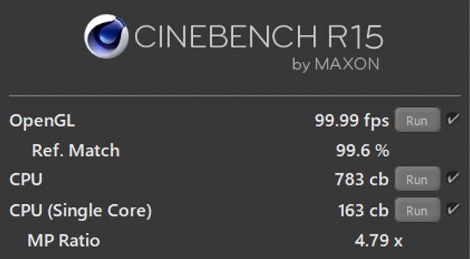
CINEBENCHベンチマークのスコア。
CPU:783cb→700点台を記録しています。非常に高いパフォーマンスを発揮できると思います。
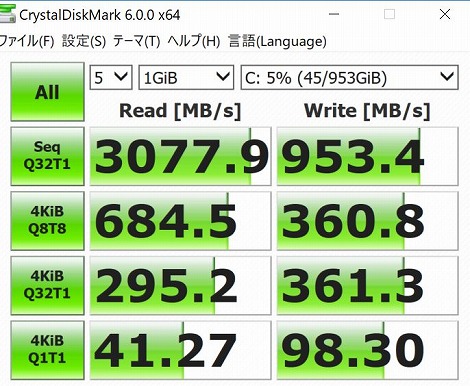
ストレージのパフォーマンスをチェックするCrystalDiskMarkのスコア。
SATAタイプよりも高速なPCIe NVMe M.2タイプのSSDを搭載しているだけあって、非常に高いスコアを記録しています。

負荷が軽めのゲーム「ドラゴンクエストX」のベンチマークソフトを実行してみました。スコアは次のとおり。
| 画質 | 解像度 | スコア | 評価 |
| 最高品質 | 1920×1080 | 10101 | すごく快適 |

負荷が中程度のゲーム「ファイナルファンタジー14 紅蓮のリベレータ」のベンチマークソフトの結果は次のとおり。
| 画質 | 解像度 | スコア | 評価 |
| 最高品質 | 1920×1080 | 6603 | とても快適 |
いずれも、フルHDの解像度(1920×1080ドット)/最高画質で快適に楽しめるという結果が出ています。さすがはグラフィックスにNVIDIA GeForce GTX 1050Tiを搭載したノートPCです。
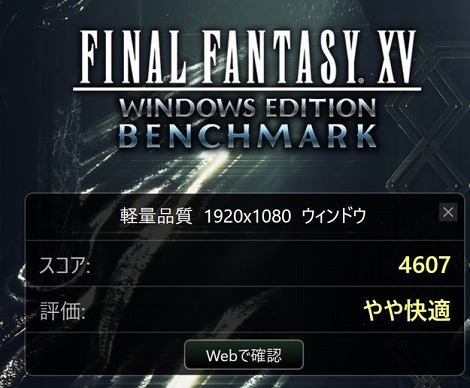
負荷が重いゲーム「ファイナルファンタジー15」のベンチマークソフトの結果は次のとおり。
| 画質 | 解像度 | スコア | 評価 |
| 軽量品質 | 1920×1080 | 4607 | やや快適 |
| 標準品質 | 1920×1080 | 3569 | 普通 |
| 高品質 | 1920×1080 | 2768 | やや重い |
負荷がかかるゲームだけに高品質ではちょっと厳しいという結果が出ています。
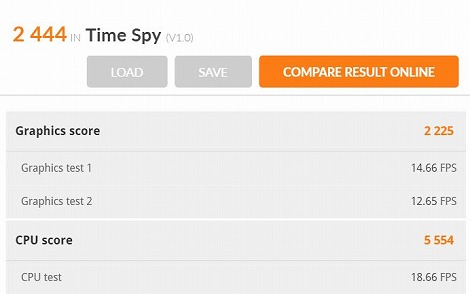
描画処理能力を測定する3DMarkベンチマークも実行してみました。TimeSpyのスコアは2444。
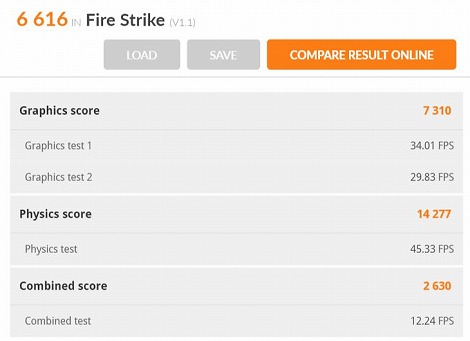
Fire Strikeのスコアは6616。
起動時間(電源ボタンを押してからデスクトップ画面が表示されるまで)を計測してみました。
1回目→19.75秒/2回目→19.80秒/3回目→19.30秒
約20秒で起動できます。これぐらいの速さで起動するのであれば、ほとんど待たされる感じがなく、すぐに使い始めることができると思います。
あとコネクテッド・モダンスタンバイに対応。スマホやタブレットのように、ディスプレイがオンになると、最新情報に更新されているので、すぐに最新情報にアクセスできます。

Spectre x360 15はグラフィックスを強化しているPCなので、排熱にもすごく配慮しています。
底面部中央に通気孔が配置されており、この位置にファンがあって熱せられた空気を強制的に排除します。

熱は左右の側面部に配置されている通気孔から排気されます。

ベンチマークソフトの実行時など、マシンに負荷がかかると、ファンの回転数が上がり、風切り音がしてきます。負荷がかかっていないときは音は気になりません。
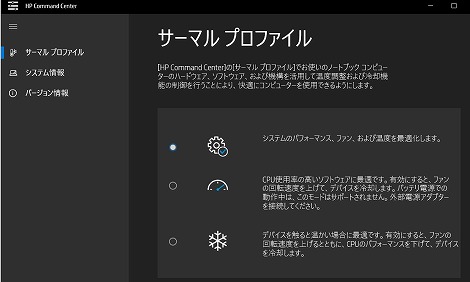
Spectre x360 15に同梱される「HP Command Center」ツールで、サーマルコントロールを実行することができます。
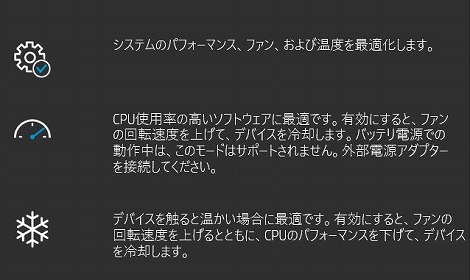
■最適化モード
■パフォーマンスを高めつつ、ファンの回転数を上げて冷却を優先させるモード
■CPUのパフォーマンスを下げて、デバイスの冷却を最優先させるモード
の3つのモードの中から選択できます。
5)スリムなボディ
Spectre x360 15は、15インチ液晶パネル搭載+高性能+2-in-1という充実した構成を実現していながら、スリムなボディになっています。

最薄部で19mm、最厚部でも21mmしかありません。

これだけスリムだと、すごくボディをつかみやすいですね。

シルエットもすごくシャープです。
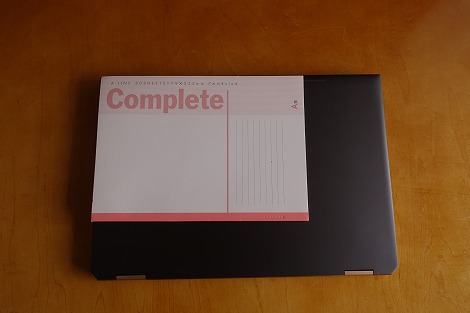
B5サイズのノートと比べてみました。

また液晶の外枠(ベゼル)が狭いナローベゼルを採用しており、液晶の左右の外枠が非常に狭くなっています。

このおかげで、ボディをコンパクトにできるほか、画面を見ているときにベゼル(外枠)の存在が気にならず、画面への没入度を高めることができます。

ナローベゼルですが、Webカメラは液晶上部に配置されています。

重量は約2.1kg(実測値)。

やはり15インチ液晶搭載ノートPCだけに、そこそこ重量はあります。

ずっと持ち歩くのはきついかもしれませんが、スリムで持ちやすいので、ちょっと移動するぐらいであれば苦にならないと思います。

24インチ液晶モニタの横に置いてみました。

15インチ液晶搭載のノートPCですが、スリム/コンパクトタイプなので、鞄からの出し入れもそれほど苦になりません。

ディパックからもスムーズに取り出せます。
6)カメラ防止機能を利用可能

Spectre x360 15には、Webカメラを物理的に利用できなくする機能が搭載されています。このスイッチを使って、Webカメラを利用できるようにしたり、利用不可にしたりすることが可能。
右側面部のUSB端子の左側にプライバシースイッチが配置されています。

本体手前にスイッチをずらすとカメラが物理的に使えなくなります。画面に何か表示されることはありません。

デバイスマネージャでカメラの状態を確認してみました。上の画像は、プライバシースイッチをオフにした状態。
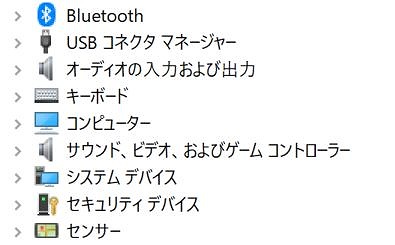
上の画像はプライバシースイッチをオンにした状態。カメラが存在しないことになっているのがわかります。
すぐにオン/オフが切り替えられるのは便利ですね。また利用不可にした場合、物理的に使えなくなるような仕組みになっているので、ハッキングされる恐れがありません。

またセキュリティを高めるために指紋認証センサーがキーボードの右下に配置されています。顔認証機能も使えます。なので、 ログインは顔でも指でもOKです。
7)サウンドにもこだわり

オーディオは、老舗のBANG&OLUFSENと共同開発したテクノロジーを採用。

スピーカーは、キーボード上部に2つと

底面部の前面部寄りの左右にそれぞれ配置されている、クアッドスピーカーシステムです。

4つのスピーカーが用意されているため、音に広がりがあります。また、ノートブック/タブレット/スタンド/テントモード時のいずれでもクリアなサウンドを楽しめます。
実際に音楽を聴いてみましたが、音がちょっとカシャカシャする感じですが、バランスのいいサウンドです。歌詞もはっきり聞こえます。 個人的にはスリムノートPCとしては満足できるレベルだと思います。
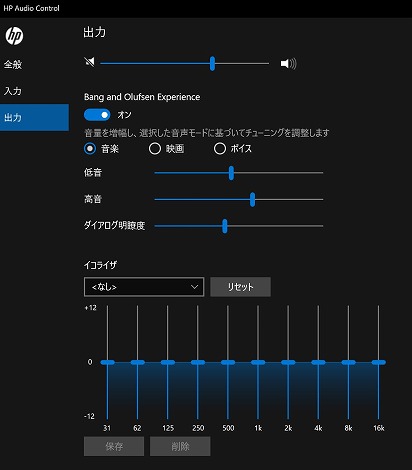
同梱ソフト(HP Audio Control)でサウンドをチューニング可能です。 BANG&OLUFSENによる効果のオン/オフの切替も可能です。
8)各パーツをチェック
Spectre x360 15の各パーツをチェックします。

液晶は15.6インチパネル。標準で4Kパネル(3840×2160)を搭載しており、圧倒的な精細感を実現しています。2-in-1 PCなので当然タッチパネルを搭載しています。
また新モデルでは、有機ELディスプレイを搭載しています。有機ELディスプレイのほうが、色の表現が鮮やかで黒がしっかり出るため、メリハリのある瑞々しい画面表示になります。

こちらはイベントに展示されていた新モデル。有機ELディスプレイを採用しているため、ディスプレイ表示が鮮やか。

非常に瑞々しい表現になっているのがわかります。
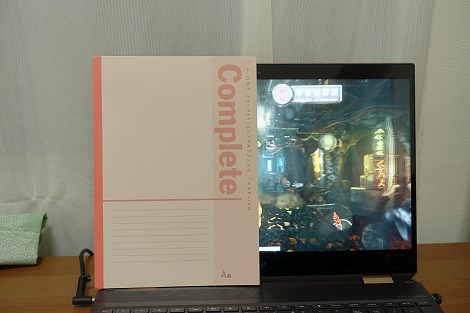
画面が大きいので、作業しやすいと思います。B5サイズのノートと比較するとこんな感じ。

左が15.6インチ液晶搭載のSpectre x360 15、右が13.3インチ液晶搭載のSpectre x360 13(イベントに展示されていました)。こうして並べて見ると、大きさの違いがよくわかります。

表示の綺麗なIPSパネルを採用。視野角が広く、斜め方向からでもはっきりと表示を確認できます。
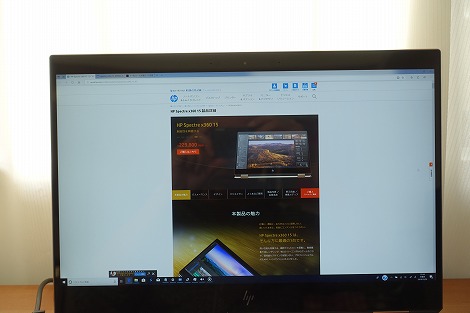
光沢パネルなので色の表現が鮮やかですが、照明などの映り込みが発生しやすいので、適宜角度を調整する必要があります。
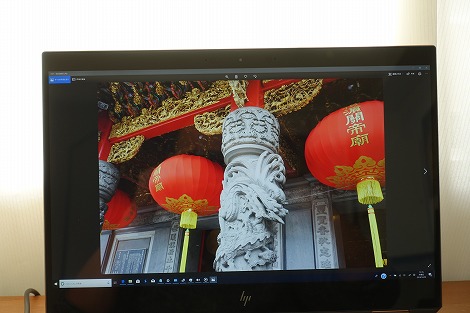
自分で撮影した画像を表示してみましたが、風景写真では臨場感があります。 大画面なので迫力もありますね。
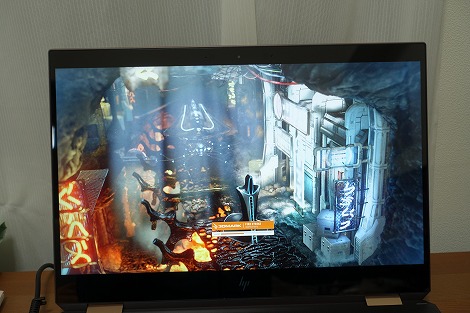
ゲーム画面。黒もしっかり表現され色鮮やかなので、ゲームの世界に浸ることができると思います。
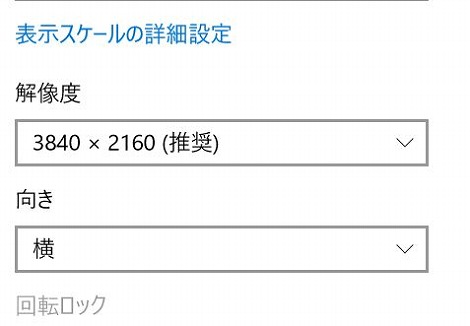
4Kパネル(3840×2160)を標準で搭載。4Kの解像度に設定すると、表示領域が非常に広いですが、15インチ液晶だと文字が小さすぎます。なんとか読み取れるぐらい。 150%拡大ぐらいに設定するのが妥当だと思います。

キーボード。

個々のキーが独立したセパレートタイプを採用。

テンキーを搭載しています。

キートップを触ると滑らかな感じに仕上がっています。触っていて心地いいです。

キーストロークは約1.55mm。ノートPCとしては標準的なストロークです。打鍵感はやわらかめ。反発もほどよく、キータイピングしていて疲れにくいです。

キーを押したときの音も小さめ。あまりカチャカチャという音が気にならないので、静かな環境でも使っていて周りが気になることはないと思います。

キーピッチは約18.7×18.4mm。

デスクトップのキーボードと同程度のキーピッチを確保しています。キーピッチは十分な広さのため、窮屈な感じはまったくしません。
すごく打ちやすいキーボードですね。滑らかに打てます。HPのハイエンドノートらしく、すごく実用性の高いキーボードだと思います。
キーを強く押してもたわんだりすることがないため、快適なキータイピングが可能です。

バックライトを装備しているため、暗い環境でも作業しやすいです。2段階の調整が可能です。 F5キーで切り替え可能。

タッチパッドは、クリックボタンが一体となったタイプを採用しています。

タッチパッドの表面が非常につるつるしているので、滑りがいいです。 反応も良く、思ったところにポインタをピタッと移動できます。
クリックボタン部分の押し込み幅もちょうどいい感じ クリック音もそれほど大きくありません。 控え目の音なので耳障りではありません。

パームレスト部分は、さらさらしているので、手の平を置いておいても快適です。

タッチパッドの周囲は光が当たると反射して綺麗です。

左側面部。

写真右(本体手前)から順にヘッドフォン出力/ マイク入力コンボポート、

HDMI 2.0 出力端子 × 1、電源コネクターが配置されています。

斜めにカットされた部分には電源ボタンが配置されています。

電源ケーブルを接続したところ。L型コネクタを採用しているので、スペースをあまり取ることなく接続できます。

HDMIケーブルで接続することでテレビ/外部ディスプレイに出力可能。
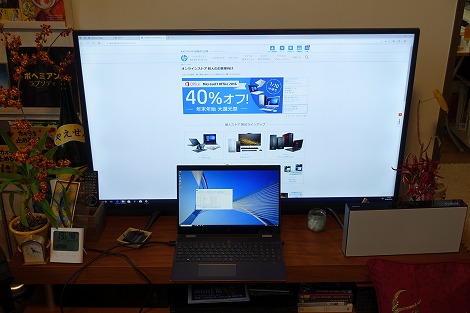
簡単にマルチディスプレイ環境を構築できます。4Kテレビに接続したところ、4Kの解像度で表示することができました。大画面で精細感の高い映像/画像を楽しめます。

右側面部。

写真左(本体手前側)から順に、microSDカードスロット、

プライバシースイッチ、USB3.1 Gen2 ×1 (電源オフUSBチャージ機能対応)、USB Type-C 3.1 Gen2 (Thunderbolt 3、電源オフUSBチャージ機能、Power Delivery3.0)が配置されています。

斜めにカットされた部分にも、USB Type-C 3.1 Gen2 (Thunderbolt 3、電源オフUSBチャージ機能、Power Delivery3.0)が配置されています。

microSDカードをスロットに挿入してみました。

microSDカード全体がスロットに収まります。カードを取り出すときには、カードを奥に押せば、少し飛びだしてくるので、引っ張り出せます。

USB端子はすべて右側面部に配置されています。従来のUSB Type-A端子が1つ、USB Type-C端子が2つの合計3つです。

すべての端子にデバイス/ケーブルを接続するとこんな感じです。

Bluetooth接続のマウスがあれば、USB端子を使わないので便利です。

背面部。端子類は配置されていません。

左のヒンジに「Spectre」の文字が印字されています。

底面部。中央に通気孔が配置されています。
継ぎ目がないため、簡単には筐体内部にアクセスできない仕様になっています。バッテリは内蔵されています。
9)同梱物をチェック
Spectre x360 15の同梱物をチェックします。

Spectre x360 15は、高性能グラフィックス搭載モデルですが、ACアダプタはそれほど大きくありません。

横長の形状をしており、

厚みもそれほどありません。

電源ケーブル。

ACアダプタと電源ケーブルを合わせた重量は397g。

Spectre x360 15には標準でSpectreアクティブペンが同梱されています。
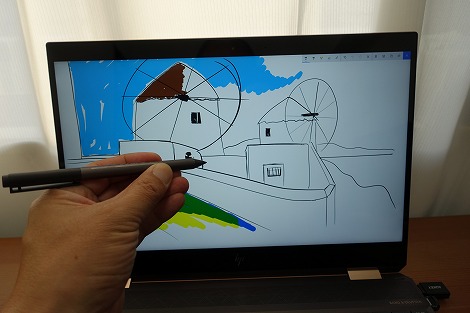
ペンがあれば、イラストを描いたり、手書き入力したりすることが可能です。

手元部分を手前に引っ張ると、USB-TypeC端子が姿を現します。

USB TypeA-USB TypeC変換アダプタが同梱されており、

このアダプタを使ってペンを充電できます。
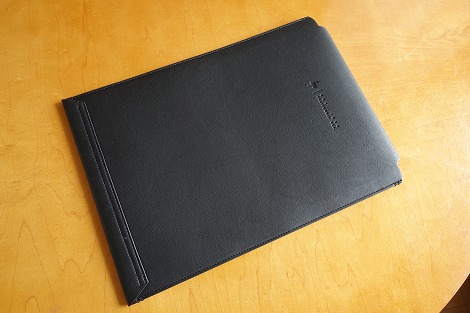
ロゴ入りのPUレザーの専用スリーブケースも同梱されています。触った感触が柔らかくて持っていて心地いいです。
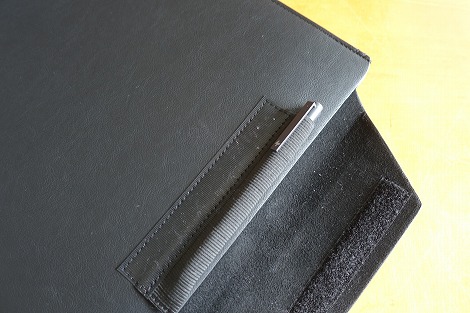
マジックテープで蓋をすることができるほか、この部分にペンを差すことができます。
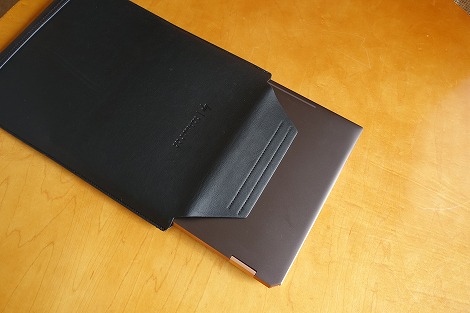
専用ケースだけに大きさはぴったり。出し入れしやすいです。

本体と合わせた重量は2.3kg。

持ち運ぶ時に傷を気にしなく済むのはいいですね。最初からケースが同梱されており、別途購入しなくても済みます。
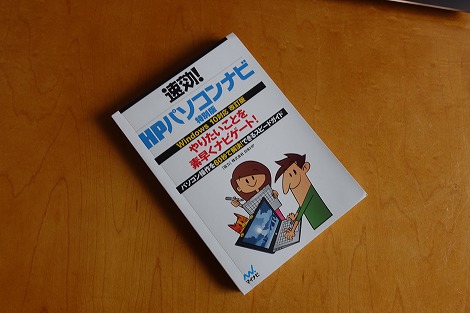
「HPパソコンナビ」というガイドブックも同梱されています。全ページカラーで、イラストも多用されているため、参照しやすいと思います。
まとめ

以上、Spectre x360 15 の特徴について解説しました。まとめると次のとおり。
Spectre x360 15の特徴
- 2-in-1ノートPC
- 15.6インチの大型液晶搭載
- スリムなデザイン
- NVIDIA GeForce GTXグラフィックスを搭載
状況に応じて、4つのスタイル(ノート/テント/スタンド/タブレット)を使い分けることができます。
アッシュブラック&ゴールドという、大人向けの落ち着いた雰囲気のカラーリングを採用しており、高級感溢れるデザインになっています。
15.6インチの4Kパネルを搭載しているので、綺麗な大画面で効率的な作業が可能。また高性能なグラフィックスを搭載しているので、動画/画像編集などの負荷のかかる作業をストレス無く作業したいという人のニーズも満たすことができます。
また有機ELディスプレイ搭載モデルも選べます。画面表示にこだわりたい、映像を堪能したいというニーズがあるのなら、有機ELディスプレイ搭載モデルを検討するのもありだと思います。
当サイト向け特別クーポンを利用すればHP個人向けPCが7%オフに! 
日本HP様から当サイト向けの特別クーポンの提供を受けることになりました。 このクーポンを利用すれば、HP個人向けPC(13.2万円以上)が通常価格から7%オフになります。クーポンの利用方法/条件等については、「HPクーポンで7%オフをゲットする方法」を参照してください。【プロモーション/提供:株式会社日本HP】
*HPでは楽天市場店にも力を入れています。楽天ポイントを大量にゲットできるセールも定期的に実施しているので、是非確認してみてください。またAmazonでも購入できます。
(更新日:2019年12月6日)







